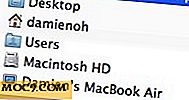Χρησιμοποιώντας Autokey Scripts για την αυτοματοποίηση της επιφάνειας εργασίας του Linux
Το Autokey, που καλύπτεται στο παρελθόν στο Make Tech Easier, είναι ένα εξαιρετικό μέρος για να αποθηκεύσετε το συνηθισμένο κείμενο. Αλλά ένα από τα πιο εξελιγμένα χαρακτηριστικά του Autokey είναι η δυνατότητα να το γράψετε για να κάνετε άλλα πράγματα. Θα ρίξουμε μια ματιά σε δύο τρόπους για να πατήσετε το Autokey για σύνθετα σενάρια γραφικών.
Σημείωση : Ενώ το παρακάτω σενάριο δούλεψε και στις 12.10 και στις 13.04 χρησιμοποιώντας το άρωμα "autokey-qt", φαίνεται ότι υπάρχουν κάποια προβλήματα με την έκδοση "autokey-gtk" στα πρότυπα αποθετήρια. Εάν χρησιμοποιείτε κανονικό Ubuntu (βασισμένο σε Unity), θα πρέπει να εξετάσετε την εγκατάσταση από το PPA, το οποίο περιέχει μια νεότερη έκδοση του Autokey.
Autokey Scripting Basics
Το scripting Autokey γίνεται στη Python, μια δημοφιλής γλώσσα προγραμματισμού που χρησιμοποιείται σε όλα από το πρόγραμμα εγκατάστασης Ubiquity Ubiquity στους Χάρτες Google. Παρόλο που μπορείτε να κάνετε μερικά χρήσιμα πράγματα μόνο με τις συγκεκριμένες λειτουργίες του Autokey, μπορείτε επίσης να χρησιμοποιήσετε τις λειτουργίες Autokey σε γενικά προγράμματα Python για να κάνετε ακριβώς ό, τι θέλετε.
Το Autokey Wiki περιέχει μερικά χρήσιμα θέματα όπως η εγκατάσταση και οι ερωτήσεις. Η αναφορά API, που είναι κρυμμένη ως σύνδεσμος στην κορυφή της σελίδας Δείγματα Scripts, είναι εκεί όπου είναι τα καλά πράγματα. Κοιτάζοντας γύρω από τη σελίδα:
1. Στην κορυφή της σελίδας υπάρχουν όλες οι μέθοδοι ή λειτουργίες της τρέχουσας ενότητας που εξετάζετε, οι οποίες εξηγούνται λεπτομερέστερα παρακάτω.
2. Στην αριστερή στήλη είναι ο τύπος επιστροφής ή ό, τι παίρνετε πίσω αν χρησιμοποιήσετε αυτήν τη μέθοδο.
3. Στην πιο λεπτομερή λίστα για κάθε μέθοδο, θα εμφανιστεί ξανά το όνομα της μεθόδου.
4. Πάνω από το όνομα, σε παρενθέσεις, είναι τα επιχειρήματα ή τα πράγματα που χρειάζεστε για να δώσετε τη μέθοδο για να κάνει τη δουλειά της.
5. Τέλος, υπάρχει ένα παράδειγμα χρήσης για τη μέθοδο.

Αφιερώστε λίγο χρόνο για να δείτε την αναφορά API - δεν θα πάρετε μακριά χωρίς αυτό. Το παρακάτω είναι μια μετάβαση από τη δημιουργία ενός σεναρίου από την αρχή μέχρι το τέλος.
Δημιουργία ενός Autokey Script
Η δέσμη ενεργειών Autokey μοιάζει πολύ με scripting κελύφους, καθώς δημιουργείτε μια γραμμή τη φορά χρησιμοποιώντας μεταβλητές και λειτουργίες (ή σε αυτή την περίπτωση μεθόδους) για να έχετε το επιθυμητό αποτέλεσμα. Στην περίπτωσή μου, θέλω να μπορώ να επισημάνω κάποιο κείμενο και να το απομακρύνω σε ένα αρχείο κειμένου για αργότερα. Το πρώτο βήμα είναι να δημιουργήσετε ένα νέο σενάριο στο Autokey ... μπορείτε να το κάνετε κάνοντας δεξί κλικ σε έναν από τους φακέλους και επιλέγοντας "New Script", όπως φαίνεται παρακάτω.

Δώστε το όνομα, τότε η κενή περιοχή κειμένου δεξιά σας είναι δική σας - εδώ θα μπείτε στο σενάριο. Σε αυτή την περίπτωση, ας δούμε τι θέλουμε να κάνουμε βήμα-βήμα:
Λήψη του επιλεγμένου κειμένου
Το Autokey έχει να κάνει με την αυτοματοποίηση, επομένως δεν πρέπει να υπάρχει λόγος να αντιγράψουμε αυτό το κείμενο, στο πρόχειρο ή αλλιώς. Θέλουμε να χτυπήσουμε το πλήκτρο πρόσβασης και να πάμε, γνωρίζοντας ότι το κείμενο ασφαλίζεται για αργότερα. Ευτυχώς, η αναφορά API δείχνει ότι υπάρχει μια μέθοδος μόνο για αυτό: τη μέθοδο QtClipboard. Η ακόλουθη γραμμή κώδικα θα προσελκύσει το κείμενο που επιλέξαμε σήμερα για εμάς, σαν να κάναμε εμείς οι ίδιοι "Edit & Copy" ή Ctrl-C . Αντί το πρόχειρο του συστήματος, θα το αποθηκεύσουμε στη μεταβλητή "notecontent":
notecontent = clipboard.get_selection ()
Ορισμός της πλήρους διαδρομής στο αρχείο
Στη συνέχεια, θέλουμε να το αποθηκεύσουμε κάπου. Πρέπει να ορίσουμε μια θέση για αυτό. Ας προσθέσουμε μια γραμμή που δείχνει το φάκελο που θέλουμε να χρησιμοποιήσουμε, που έχει εκχωρηθεί στη μεταβλητή "notepath":
notecontent = clipboard.get_selection () notepath = "/ home / aaron / clips /"
Για το όνομα του αρχείου, θα ήθελα να συμπεριλάβω μια σφραγίδα ημερομηνίας και ώρας από τη στιγμή που καταγράφηκε. Ένα μικρό Googling αποκαλύπτει ότι υπάρχει μια συνάρτηση στο module " χρόνου " της Python που θα μου δώσει την τρέχουσα ημερομηνία, στη μορφή YYYY-MM-DD-HH-mm-ss με εντολή, την οποία θα συνδυάσουμε με το πρόθεμα "note" ".txt" και να εκχωρήσετε στη μεταβλητή "notename". Θα χρειαστεί να εισαγάγουμε την ενότητα χρόνου ώστε να μπορέσουμε να την χρησιμοποιήσουμε (όπως αποδεικνύεται, το χρειαζόμαστε ούτως ή άλλως, καθώς τα φόρουμ συνιστούν την προσθήκη της δεύτερης γραμμής για την αποφυγή συγκρούσεων μεταξύ script και το πληκτρολόγιο / ποντίκι). Αυτό κάνει το σενάριο να μοιάζει με αυτό:
Εισαγωγή χρόνου time.sleep (0.25) notecontent = clipboard.get_selection () notepath = "/ home / aaron / clips /" notename = "σημείωση" + timestrftime ("% Y% m% ".κείμενο" Δημιουργία του αρχείου
Αυτό είναι σχετικά εύκολο να ακολουθηθεί:
- Εισαγάγετε τη μονάδα χρόνου
- Αποκτήστε την τρέχουσα επιλογή, αντιστοιχίστε στο "notecontent"
- Αντιστοιχίστε τον κατάλογο στόχων σε "notepath"
- Εκχωρήστε το κείμενο "σημείωση", τότε η τρέχουσα ημερομηνία / ώρα, ακολουθούμενη από ".txt" στη μεταβλητή "notename".
Το μόνο που πρέπει να κάνουμε τώρα είναι η δημιουργία του αρχείου. Ευτυχώς, η Autokey παρέχει μια μέθοδο και για αυτό, στη μονάδα συστήματος:
Εισαγωγή χρόνου time.sleep (0.25) notecontent = clipboard.get_selection () notepath = "/ home / aaron / clips /" notename = "σημείωση" + timestrftime ("% Y% m% ".txt" system.create_file (notepath + notename, περιεχόμενο = σημειωματάριο) Αυτό είναι! Εκχωρήστε ένα πλήκτρο πρόσβασης, αντιγράψτε κάποιο κείμενο και δείτε τι συμβαίνει. Με τις λειτουργίες των πλήκτρων που σας προσφέρει η Autokey, και μερικά εργαλεία της Google, μπορείτε να χρησιμοποιήσετε το Autokey για σύνθετα σενάρια γραφικών.
1. Επιλογή του κειμένου

2. Πατήστε το πλήκτρο πρόσβασης και εμφανίζεται ένα νέο αρχείο κειμένου

3. Και υπάρχει το επιλεγμένο κείμενο που εμφανίζεται με την μικρότερη έξοδο του αρχείου κειμένου.

Για ποιες άλλες χρήσεις χρησιμοποιείτε το Autokey;